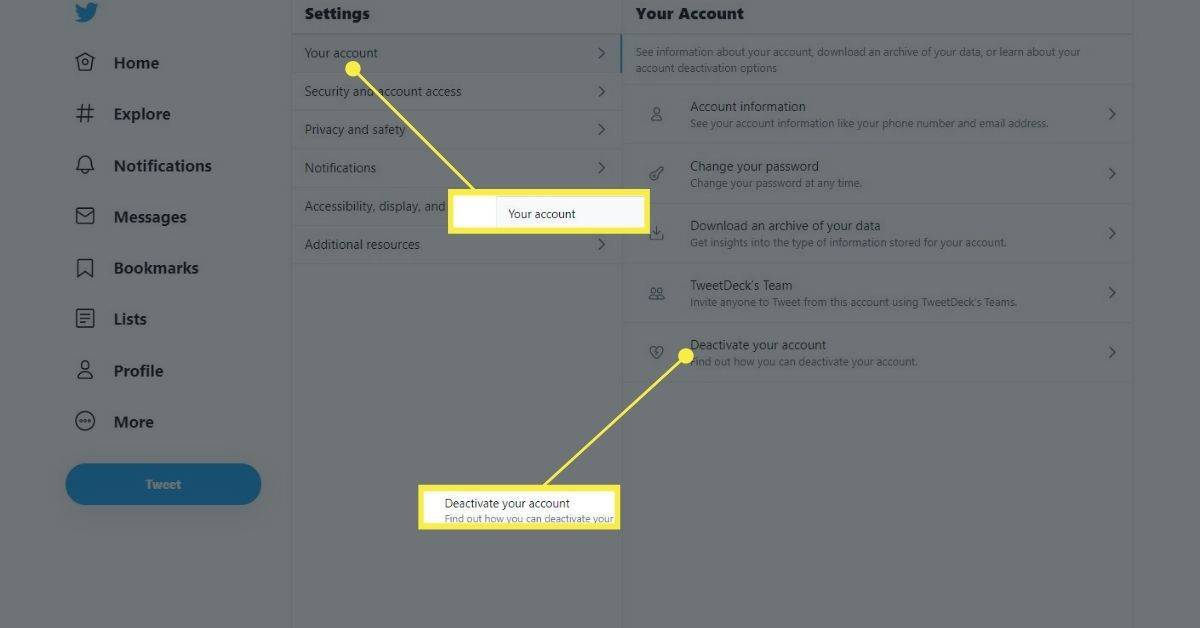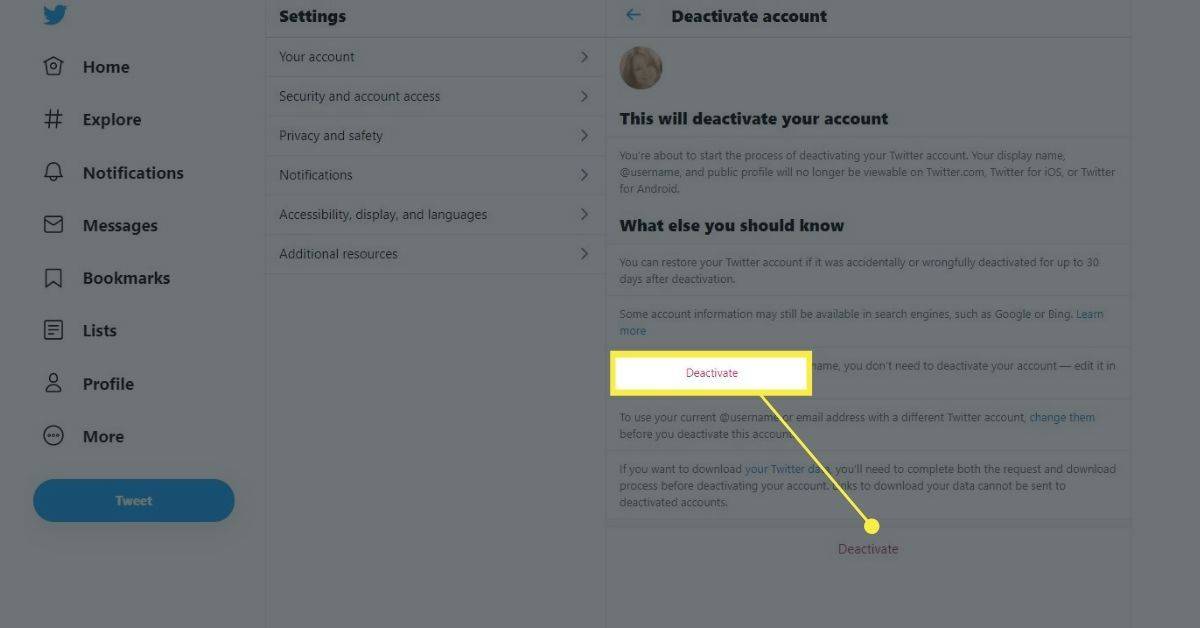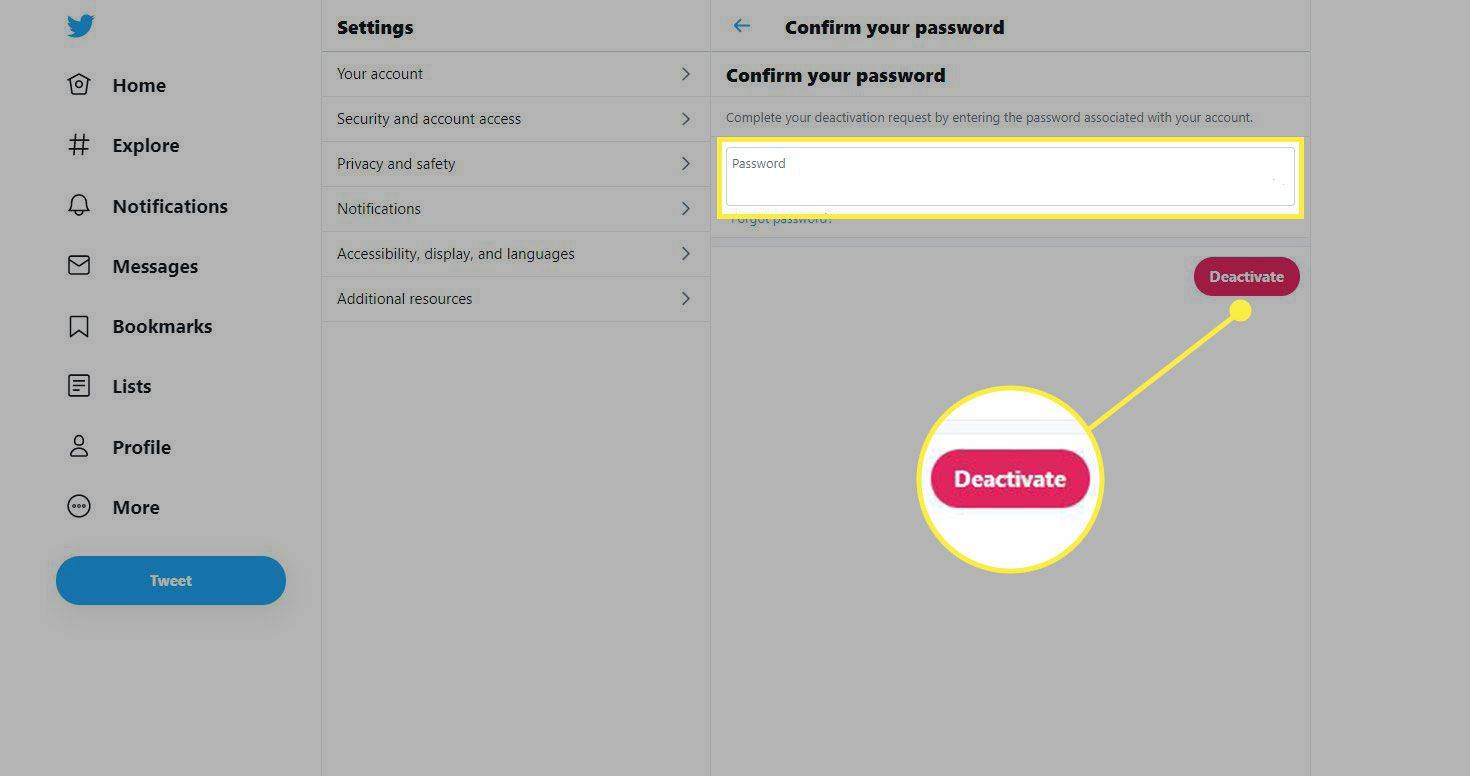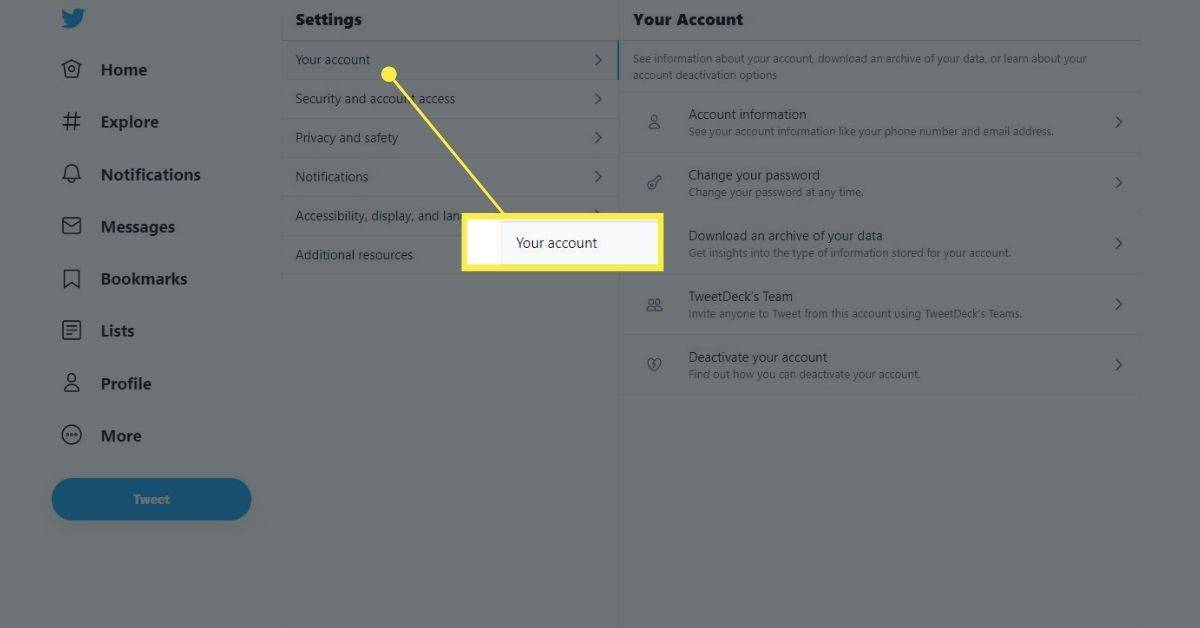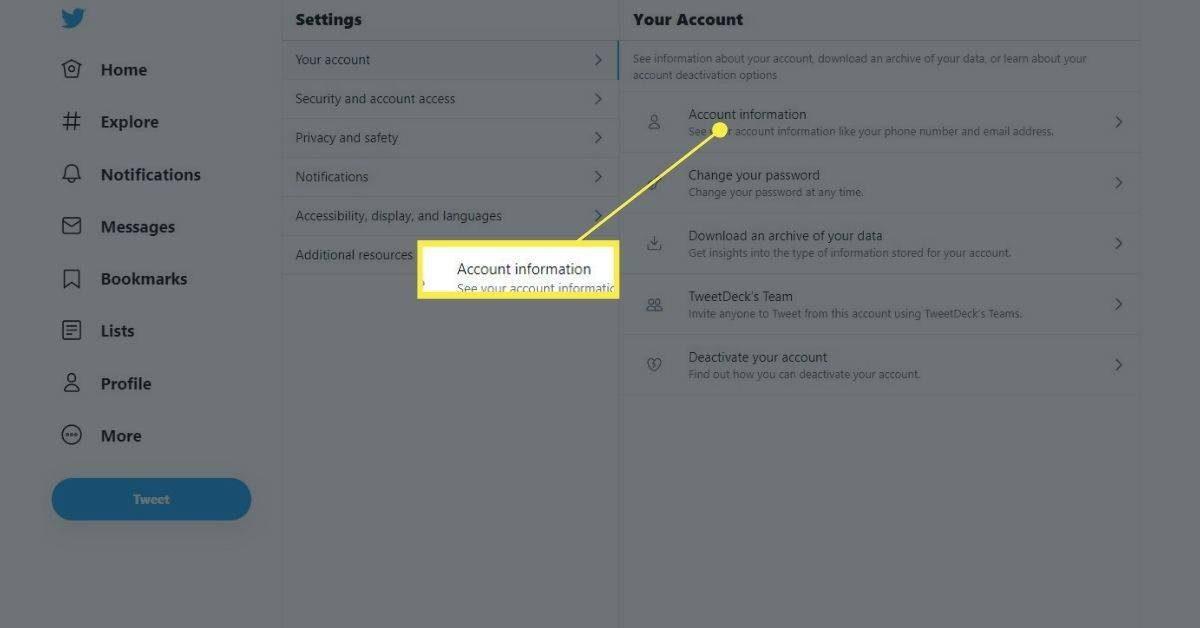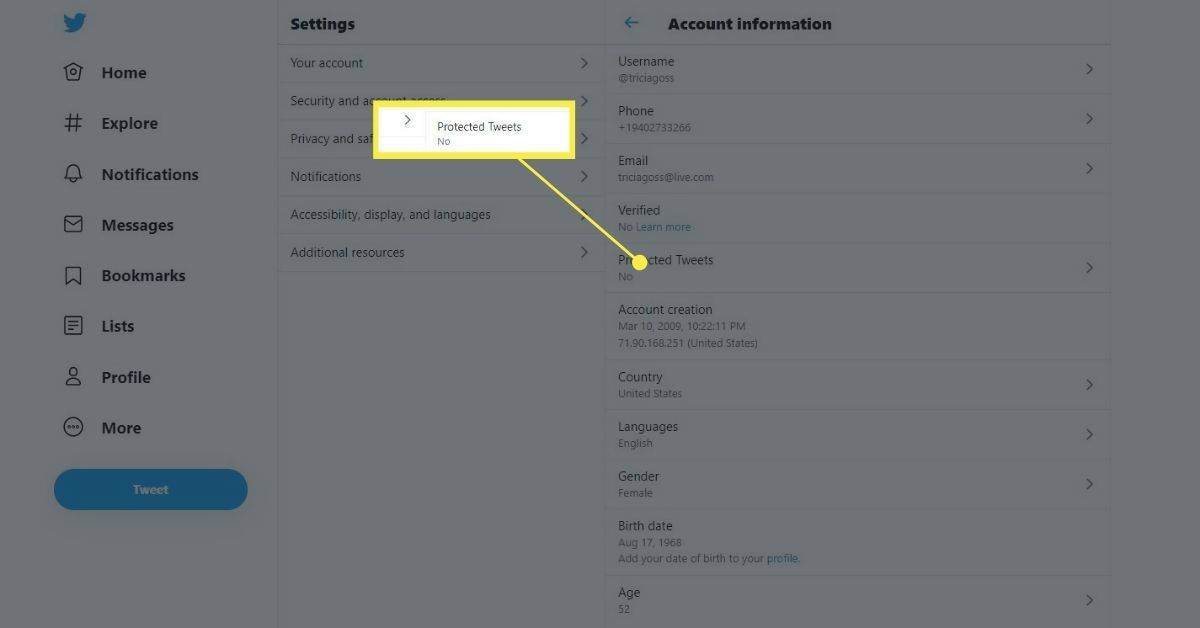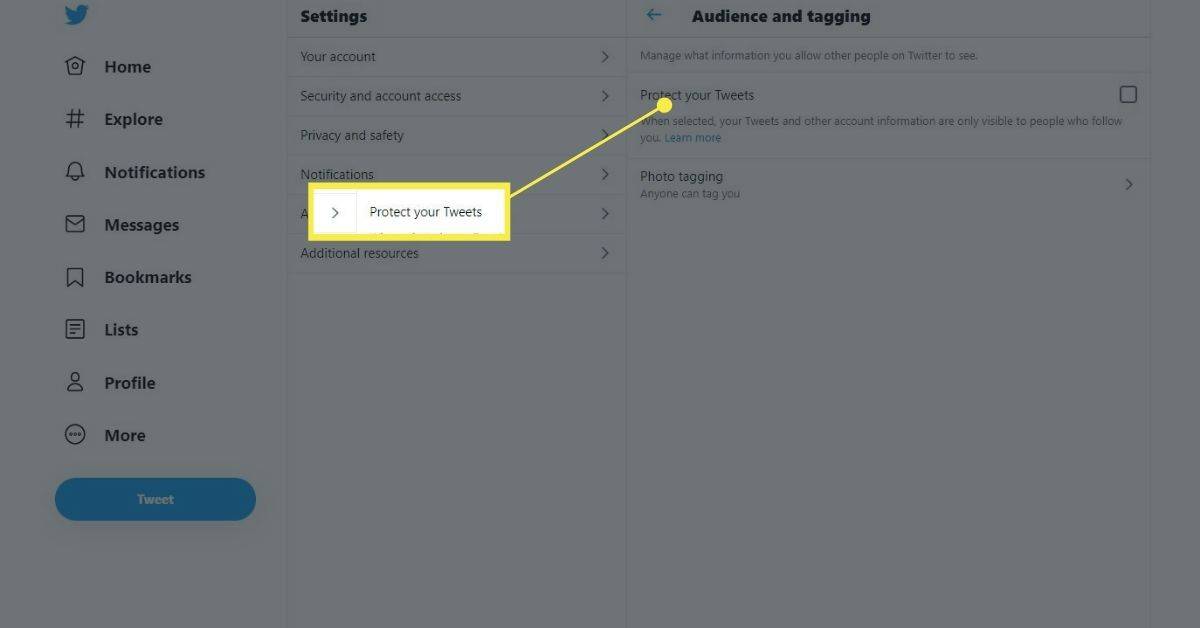Какво трябва да знаете
- Първо трябва да деактивирате акаунта за 30 дни. След това ще изчезне от сайта.
- За да деактивирате: Отидете на | Повече ▼ > Настройки и поверителност > Вашата сметка > Деактивирайте акаунта си > Деактивирайте.
- По време на 30-дневното чакане можете да скриете публикациите си, като станете лични.
Тази статия обяснява как да премахнете завинаги вашия X акаунт (бивш Twitter) от платформата чрез процеса на деактивиране. Той също така обяснява как да скриете публикациите си по време на деактивиране.
9-те най-добри X (по-рано Twitter) алтернативи през 2024 гКак да деактивирате и изтриете X акаунт
Единственият начин да изтриете X акаунт е да го оставите деактивиран за 30 дни. В този момент платформата ще премахне напълно акаунта от своята система. След като бъдат премахнати, всички ваши публикации ще напуснат сървърите за постоянно. Можете да скриете емисията си, преди да предприемете стъпките за деактивиране на акаунта.
Започнете процеса на изтриване на вашия акаунт, като влезете и след това изпълнете следните стъпки:
как да разбера дали мобилен телефон е отключен
-
Изберете | Повече ▼ в списъка от лявата страна на вашия профил.

-
В появилото се меню изберете Настройки и поверителност .

-
Отидете на Вашата сметка ( Сметка , в мобилното приложение) > Деактивирайте вашият акаунт .
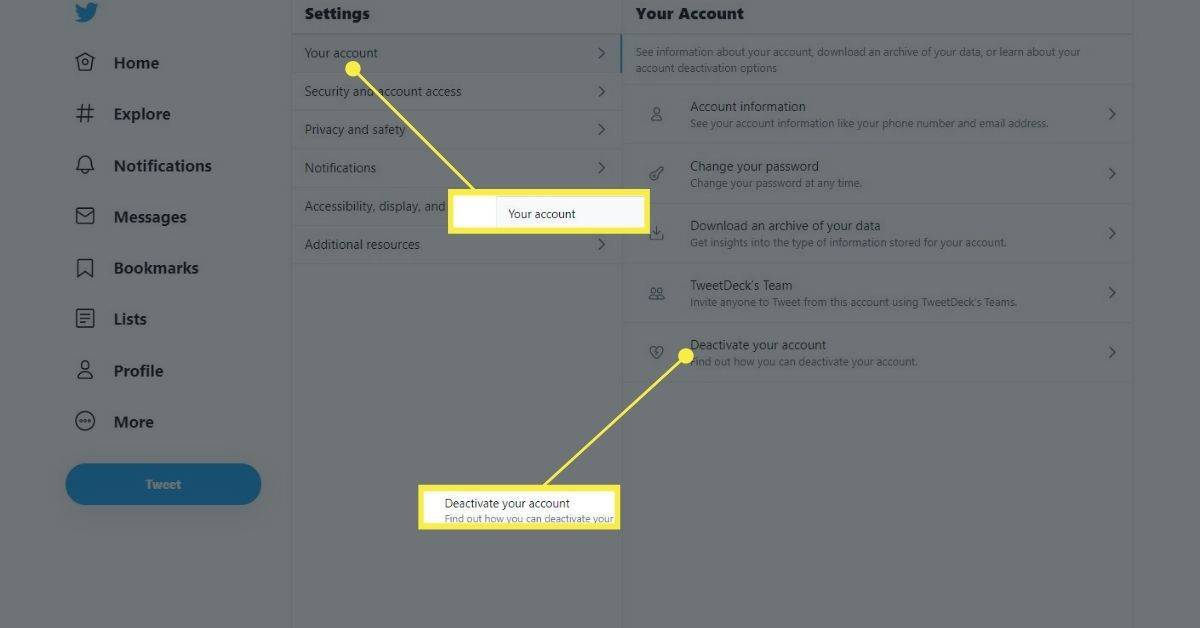
-
За да продължите, изберете Деактивирайте .
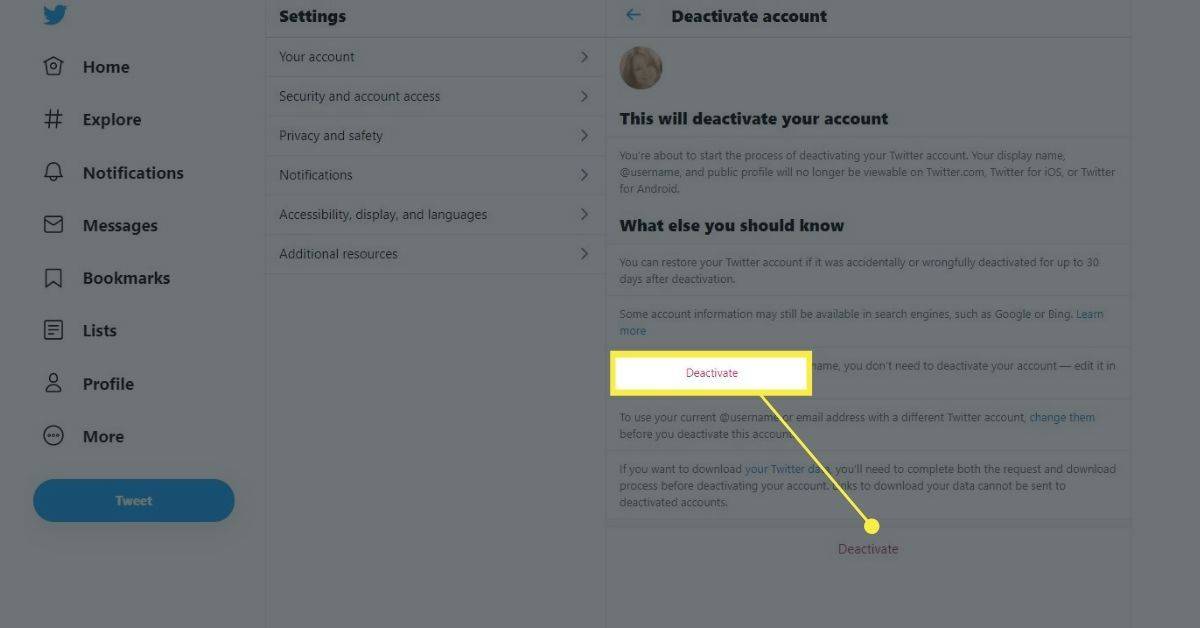
-
Потвърдете паролата си и изберете Деактивирайте .
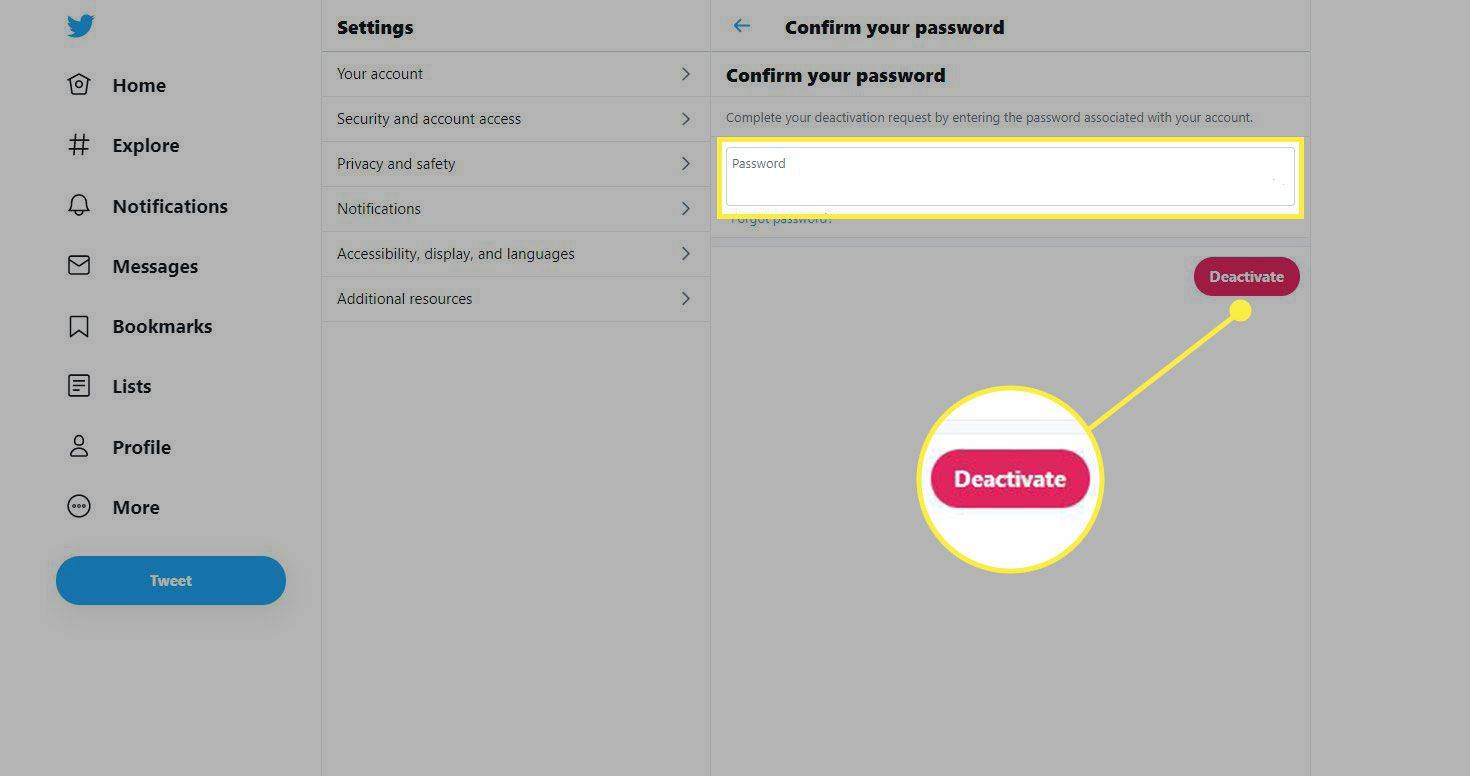
Сега, не влизайте в акаунта 30 дни . В този момент платформата ще изтрие завинаги вашия акаунт. Други хора ще могат да използват вашия манипулатор, но всичко, което сте споделили преди, няма да се показва в нито един нов акаунт.
Ако влезете в акаунта преди изтичането на 30-дневния период, автоматично активирате отново акаунта и ще трябва да започнете отначало с процеса на деактивиране.
Бърза сигурност: Скрийте емисията си, като станете частни
За да премахнете публикациите си от любопитни очи, без изобщо да деактивирате акаунта, можете да го направите частен. Все пак можете да деактивирате акаунта по всяко време, след като скриете емисията си.
Разбира се, всичко, заснето от екранна снимка и публикувано онлайн, ще продължи да съществува. X няма контрол върху това, което хората публикуват на други уебсайтове.
Когато направите акаунта си частен, единствените хора, които могат да четат публикациите ви, са вашите последователи. Никой друг няма достъп до вашата информация, дори ако използва Google или друга трета страна търсачка . Предприемането на тази стъпка е най-бързият начин да премахнете профила си от общественото внимание.
-
Изберете | Повече ▼ в менюто.

-
Изберете Настройки и поверителност .

-
Изберете Вашата сметка .
крайни фентъзи xv съвети и трикове
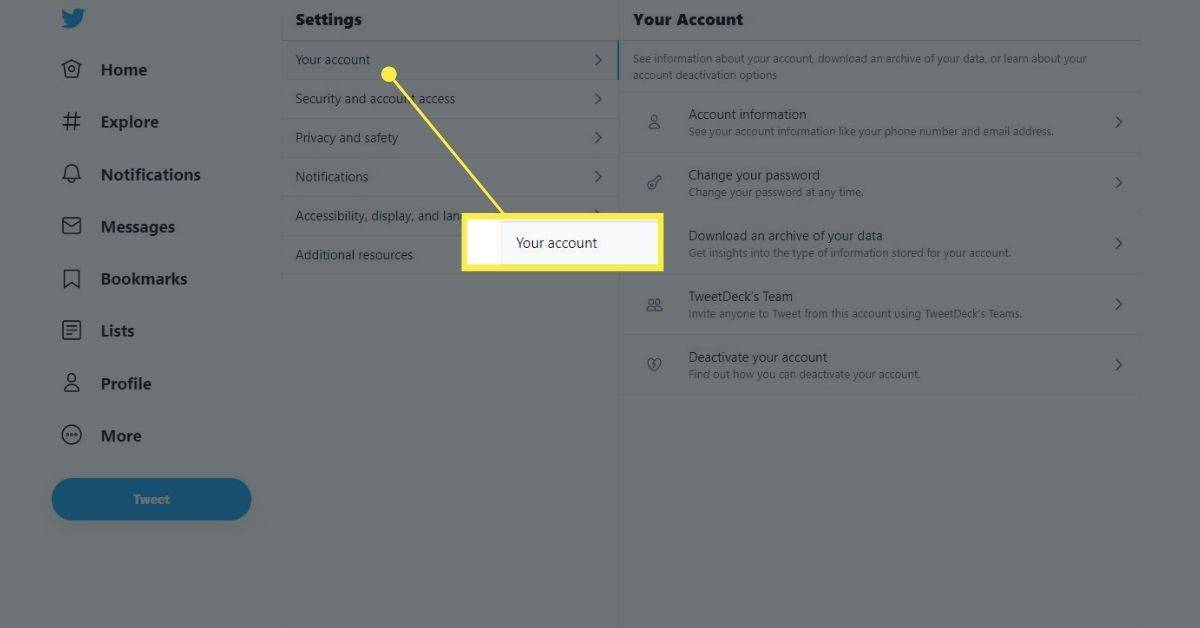
-
Изберете Информация за профила и въведете паролата си.
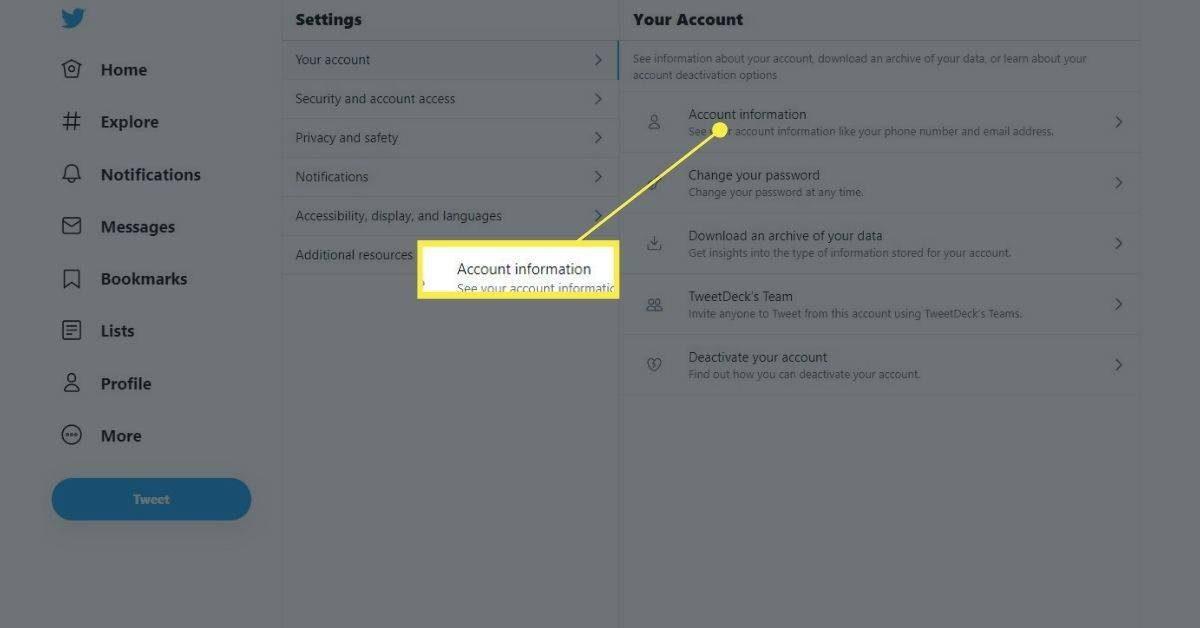
-
Изберете Защитени туитове .
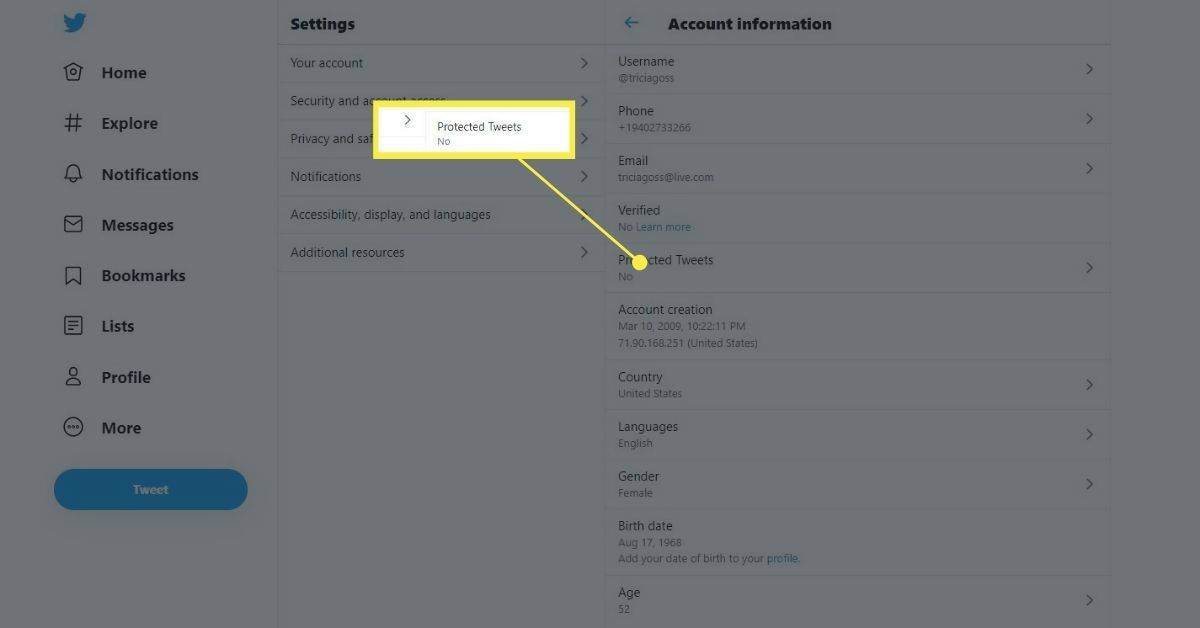
-
Поставете отметка в квадратчето до Защитете моите туитове да отидете на частно.
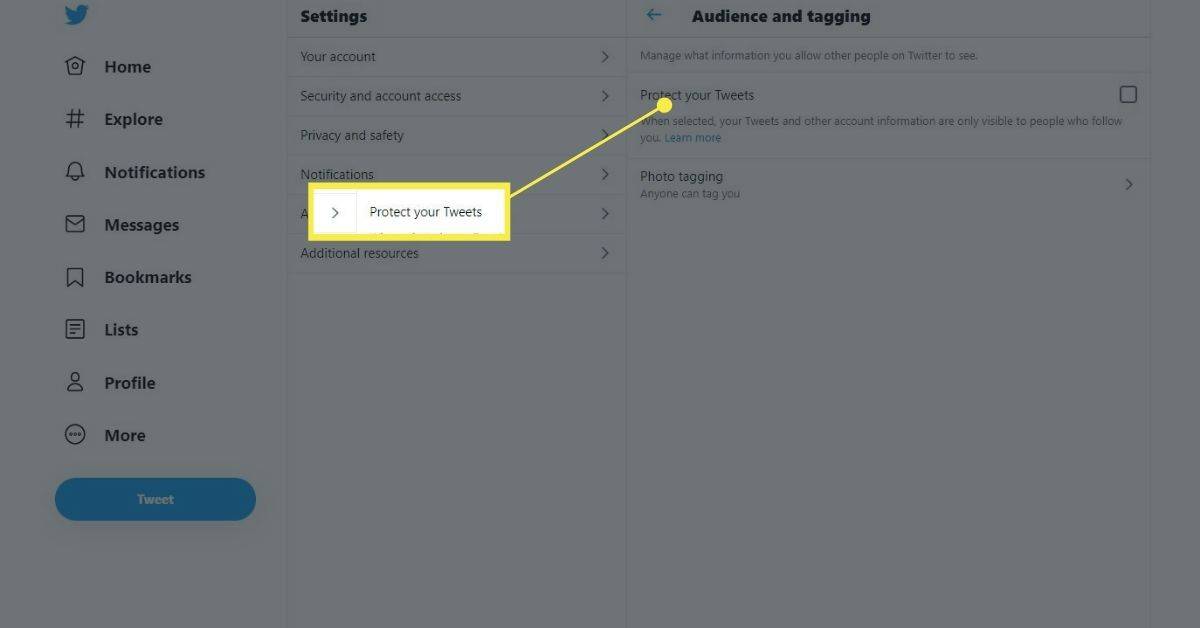
В мобилното приложение отидете на Меню > Настройки и поверителност > Поверителност и безопасност > включи Защитете своите туитове .

За да попречите на конкретен човек да гледа вашия профил, можете да го блокирате. Те обаче все пак ще могат да виждат публикациите ви, ако излязат от платформата.
Деактивиране срещу изтриване
Важно е да се прави разлика между деактивиран акаунт и изтрит акаунт. В много отношения те са еднакви: Всички препратки към акаунта ще изчезнат в рамките на първите няколко дни след деактивирането. Други потребители няма да могат да следват акаунта или да търсят акаунта, включително търсения на исторически публикации, направени от акаунта.
Вие (и всеки друг) също ще бъдете ограничени да използвате потребителското име на деактивирания акаунт или да се регистрирате за нов акаунт, използвайки имейл адреса на деактивирания акаунт.
Деактивиран акаунт може да бъде активиран отново, което ще върне цялото му съдържание, но само в рамките на 30 дни.
как да разбера дали сте били блокирани във facebook
Единственият начин да изтриете акаунт е да го оставите деактивиран за 30 дни. След като акаунтът бъде изтрит, цялото съдържание напуска сървърите за постоянно. Всеки може да използва потребителското име за акаунта и можете да използвате същия имейл адрес, за да се регистрирате за нов.
Как да активирате отново акаунта си
Ако влезете в акаунта в рамките на 30 дни, всичко ще изглежда нормално, сякаш никога не сте го напускали. След това ще получите имейл, който ви уведомява, че акаунтът ви отново е активен.
Не забравяйте, че няма да получите подкана с въпрос дали искате акаунтът ви да бъде активиран отново. Това се случва безпроблемно, когато влезете отново, така че ако искате акаунтът ви да бъде изтрит за постоянно, ще трябва да стоите настрана поне 30 дни.
Важно е да знаете, че няма начин да спрете или замразите акаунт за постоянно. След 30 дни акаунтът ви ще бъде изтрит завинаги. Можете обаче да го създадете отново със същото потребителско име и имейл адрес след 30 дни. Просто ще липсват всичките ви актуализации на състоянието и всеки, който иска да следва акаунта, трябва да го следва отново.
Как да изтриете един или всички ваши туитове